Zapnutí služby macOS "Nerušit jedním kliknutím pomocí této zkratky

Snažíte se zvýšit efektivitu práce s počítačem? Je to vždycky příjemné, když můžete v průběhu vašeho dne snížit zbytečné kliknutí. Jedním jednoduchým trikem můžete zkrátit aktivaci Nerušit dvěma kliknutími.
Za normálních okolností pro aktivaci funkce Nerušit v softwaru macOS musíte kliknout na pravý horní roh a otevřít oznamovací centrum. Tlačítko Nerušit, zapněte funkci Nerušit a poté zavřete notifikační centrum - tři kliknutí a navigační tlačítko.
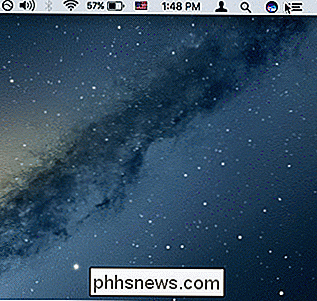
Ačkoli to není nutně náročný proces, je mnohem jednodušší způsob. Stiskněte a podržte klávesu Option a poté klepněte na oblast oznámení. Nerušit nebude okamžitě zapnuto nebo vypnuto.
Nemusíte otevírat oznamovací centrum a ověřit, zda je zapnuto nebo vypnuto podle jeho barvy. Pokud ikona Nerušit na ikonu bude šedá. Pokud je vypnuto, pak bude černé.

Vlevo je DND zapnuto a vpravo je vypnuté.
Je vždy příjemné, když najdete nový, méně známý způsob ukládání časem nebo odemknutím tajemství, například pomocí volby Option + Shift, změníte hlasitost nebo jas v menších krocích nebo pomocí Terminálu změníte typ souboru screenshotu.
Ačkoli to nemusí vypadat, jako byste vyřezali tunu práce z vaše rutina, pokud dáte toto a jiné zkratky, které znáte dohromady, rozhodně se to zvyšuje v průběhu času.

Jak přidat Bluetooth do libovolného starého páru reproduktorů
Máme rádi Bluetooth a všechny její možnosti. Jakmile doména dorky sluchátek, Bluetooth je nyní v myši, klávesnice, telefony, počítače, tablety, fitness trackery a mnoho dalšího. Jedním z nejlepších aplikací, které jsme viděli, je však zvuk Bluetooth. Bluetooth audio je jednoduše schopnost spárovat vaše zařízení, ať už je to telefon, tablet, počítač nebo jiný, do reproduktoru nebo reproduktorů pro čistý vodič - bez poslechu.

Jak zjistit, zda je vaše zařízení spuštěno 32bitové nebo 64bitové Android
Přichází-li důležitá otázka v každém životě uživatele Android, je moje zařízení spuštěna 32- nebo 64bitovým operačním systémem? Pokud si nejste jisti, jak odpovědět na tuto otázku, může to být drsný a znepokojivý čas. Ale my jsme tady pro vás a my vám pomůžeme projít, co dělat, pokud by vznikl takový scénář.



